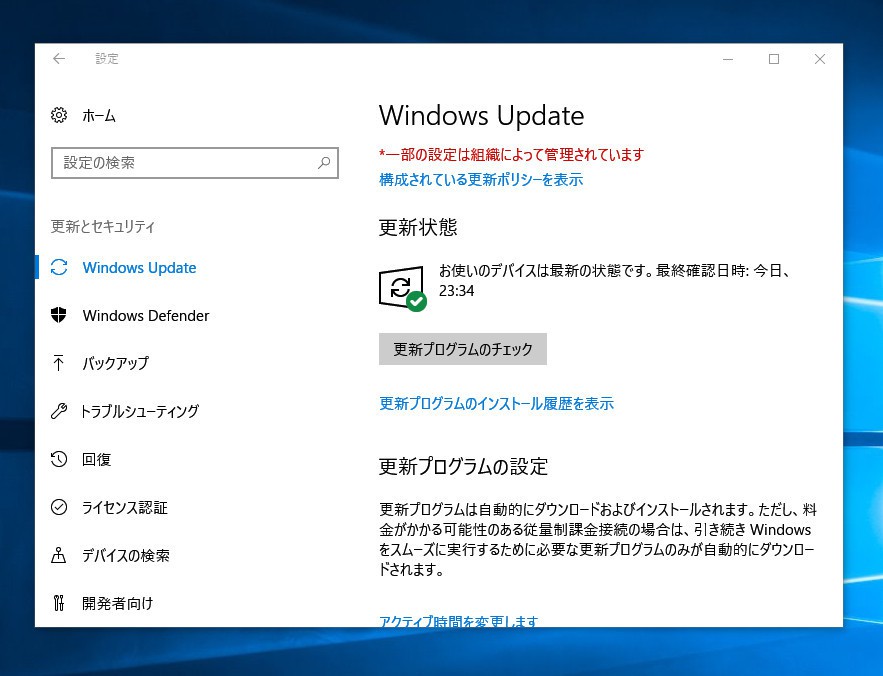
管理しているPCの中の一台でWindows 10のバージョンを確認したところ、未だにWindows 10 Version 1709(Fall Creators Update)のままになっている事がわかりました。
Windows Updateの設定を特に変更した記憶はないのですが、画面に「一部の設定は組織によって確認されています」と表示され、Windows 10 Version 1803(April 2018 Update)にアップグレードできない状態です。
詳細オプションで確認してみると、更新のタイミングが「半期チャンネル(対象指定)」ではなく「半期チャンネル」に固定されている状態で、グレーアウトしていました。
今回はこの問題を解決する方法を説明します。
レジストリ設定を変更して解消
実際はかなり手間どったのですが、まず最初に問題を解決できた方法を紹介します。
その方法はregeditを起動し「HKLM\SOFTWARE\Policies\Microsoft\Windows\WindowsUpdate」以下に存在する、「DisableOSUpgrade」と「DeferUpgrade」という値を削除するというものです。
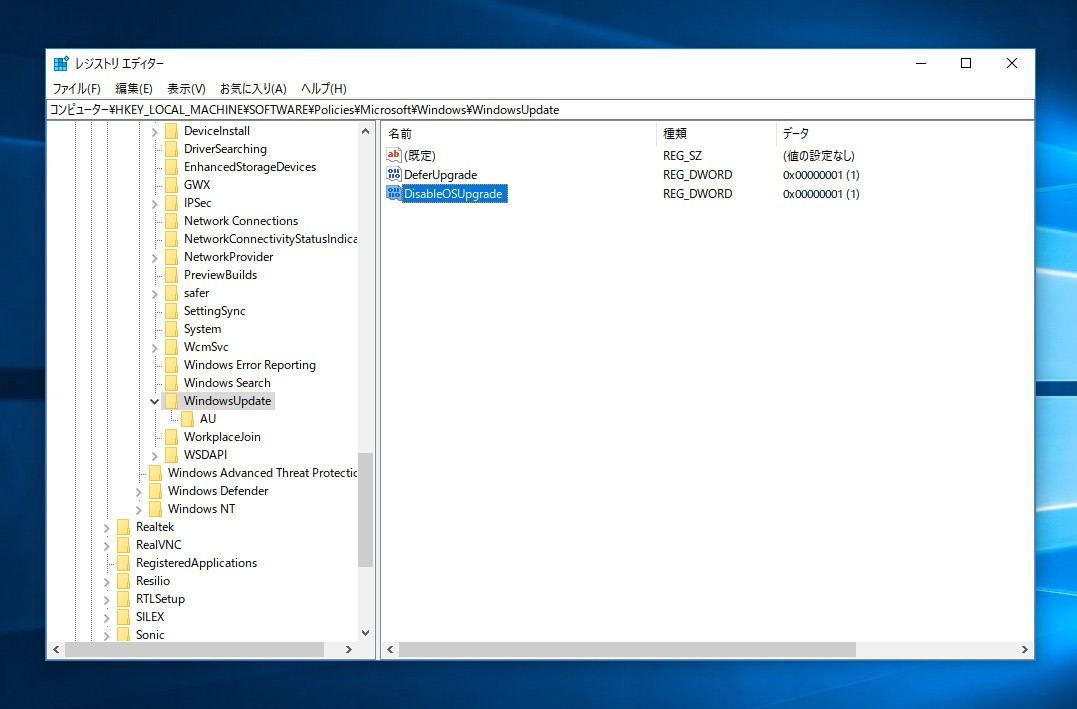
▲二つのDWORD値はどちらも値が「1」に設定されていて、名前からしても、いかにもWindows Updateをブロックする役割をになっていそうです。
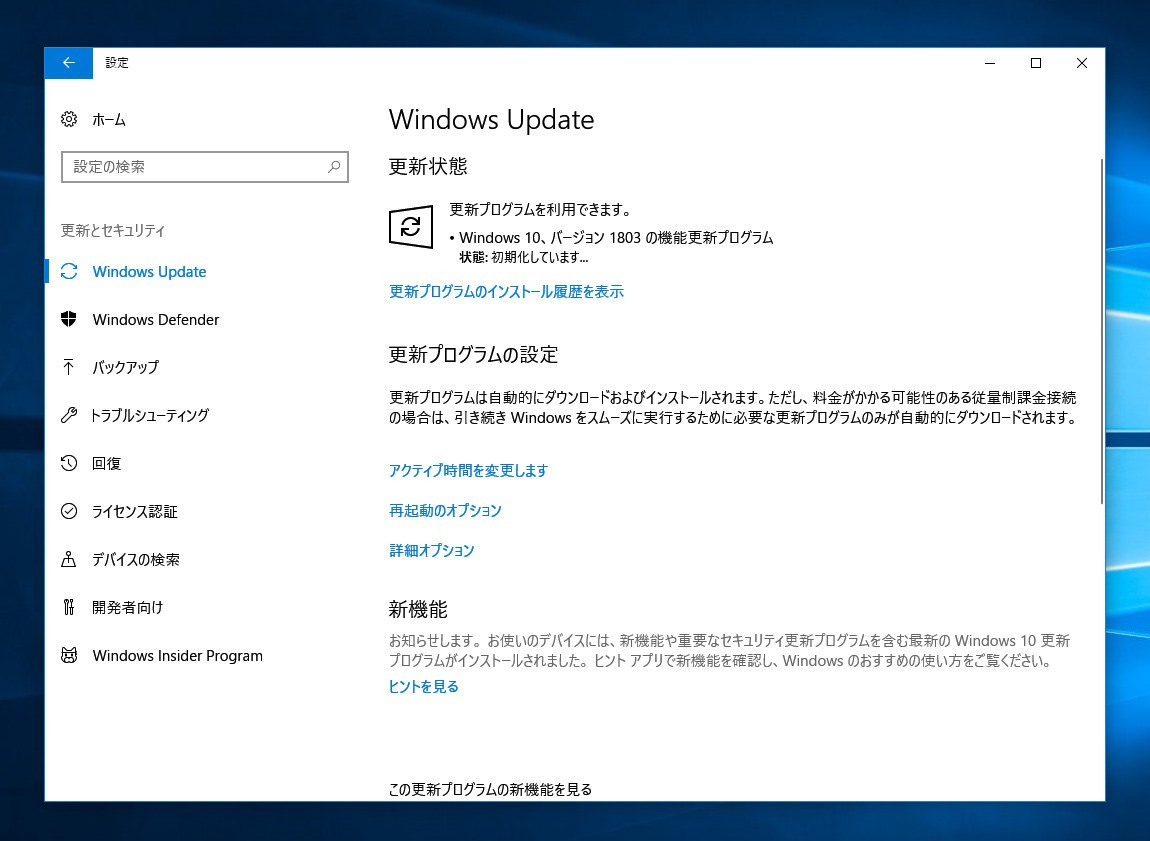
▲右クリックで二つの値を削除後「Windows Update」の画面を表示し、更新プログラムのチェックを実行すると「Windows 10 Version 1803の昨日更新プログラム」のダウンロードが始まりました。
なお、この二つのレジストリ値をいつ設定したのか全く記憶がないのですが、Windows 7からWindows 10への自動アップグレードを抑制するため、ツールなどを用いて設定してしまった値なのかもしれません。
ちなみに、Windows Updateで「一部の設定は組織によって管理されています」と表示される原因は他にもいろいろ考えられるようです。以下試してみて駄目だった方法を掲載しておきます。
ダメだった方法1: 従量制課金接続設定
最初にだめだった方法はMicrosoftコミュニティフォーラムに掲載されている、更新プログラムが従量制課金接続で自動的にダウンロードされるのを許可すれば良いというものです。
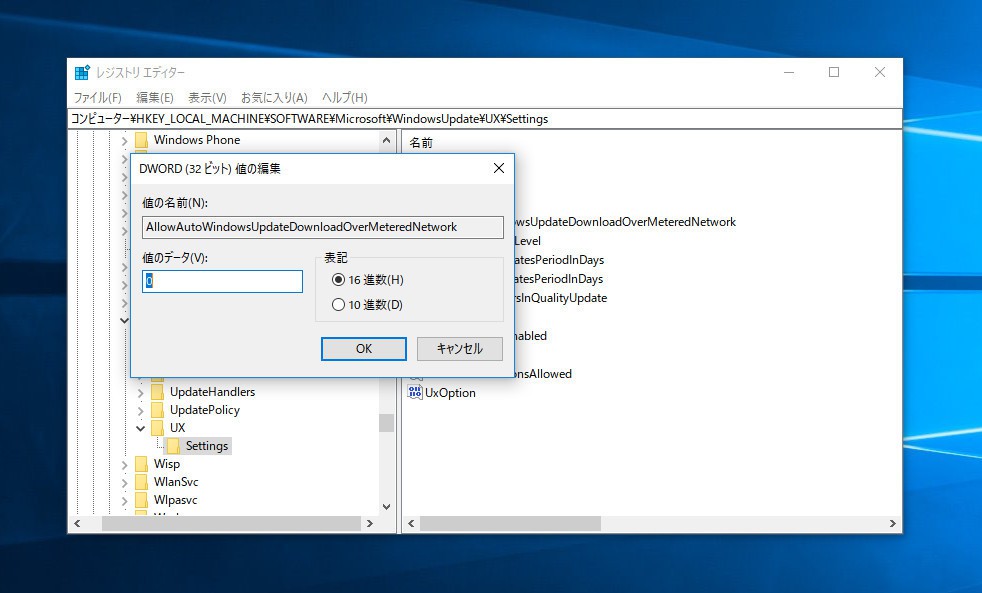
レジストリエディタで「HKEY_LOCAL_MACHINE\SOFTWARE\Microsoft\WindowsUpdate\UX\Settings\AllowAutoWindowsUpdateDownloadOverMeteredNetwork」を削除すれば解消するとあったのですが、今回は効果ありませんでした。
ダメだった方法2: 他のPCからのダウンロードを許可する
次に試してだめだった方法は、同じMicrosoftコミュニティフォーラムに掲載されていた方法で、Windows Updateの詳細オプションで「配信の最適化」を開き、「他のPCからのダウンロードを許可する」を「OFF」にするというものです。
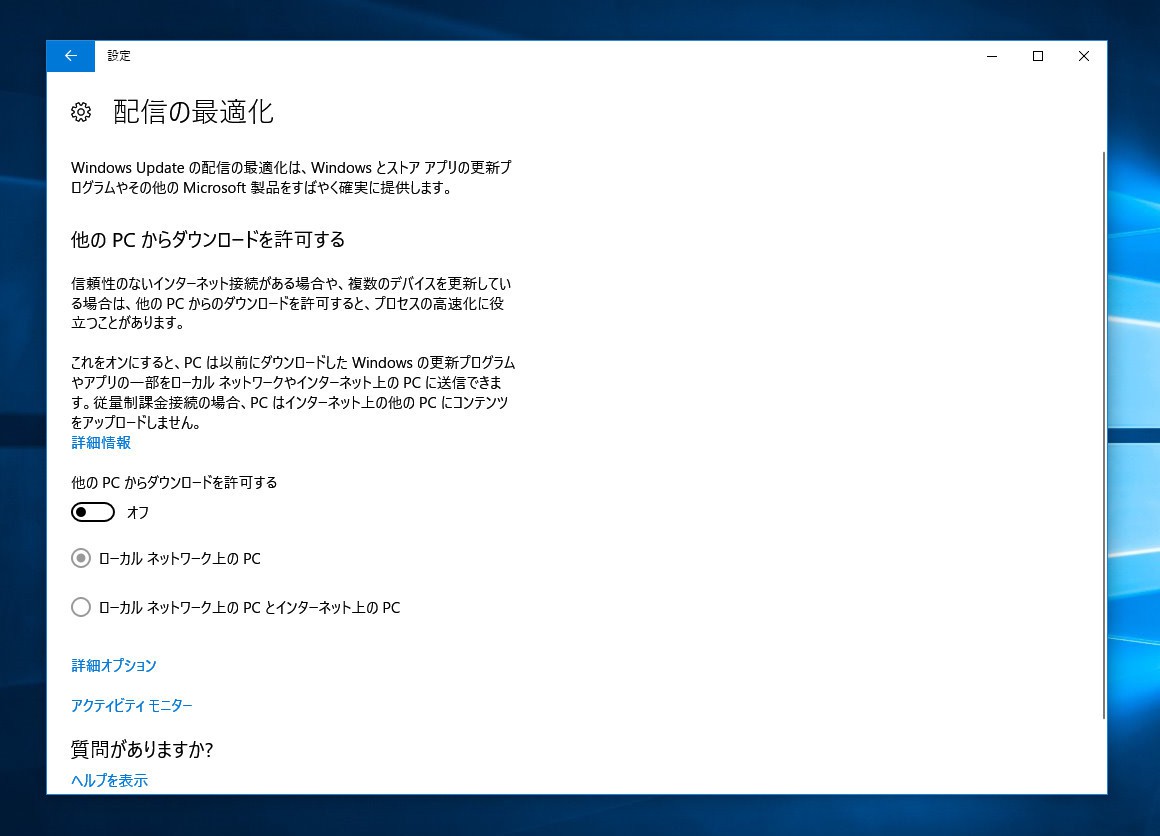
▲こちらは最初から「オフ」になっていて、試すことができませんでした。
ダメだった方法3: 診断データの設定
3番目に試してダメだった方法は、海外のMicrosoftコミュニティフォーラムに掲載されていた、診断データの送信設定を変更するというものです。
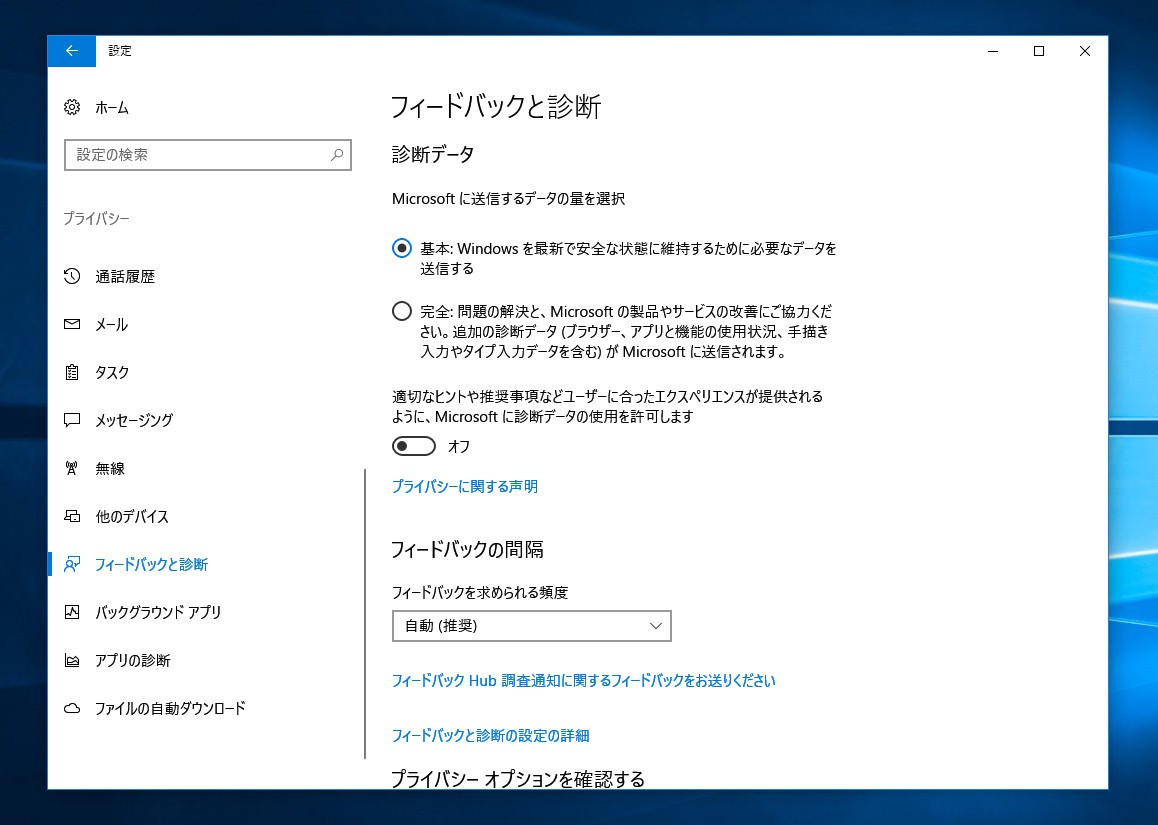
▲「フィードバックと診断」の「診断データ」で設定を「完全」にして、フィードバックを求められる頻度を「自動」にすると良いとありませんでしたが、効果がありませんでした。
まとめ
今回はレジストリの特定の値を削除することで解決することができましたが、
Windows Updateで「一部の設定は組織によって管理されています」と表示される問題にはさまざまな原因が考えられるようです。謎のメッセージに悩まされている方はご参考までに。








